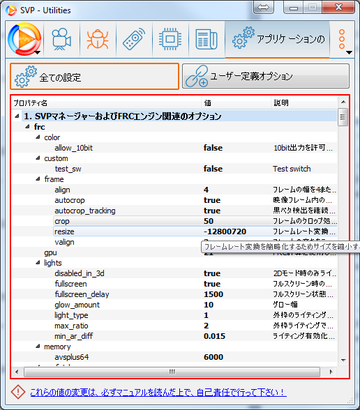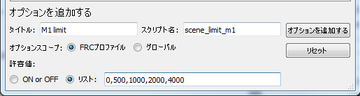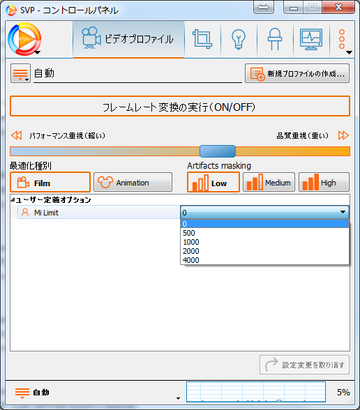SVPの詳細設定
| 作動の仕組み • ビデオプレーヤーのリスト • インストール及びアップデート • ライセンス認証 • フレームレートを増加させる • 映像のリサイズ • 黒色の帯を照明する • オンラインビデオを観る • アンビエント発光ダイオード照明 • 他の機能 • SVPの詳細設定 • 問題を解決する • よくある質問 |
コントロールパネルのアプリケーションの設定->全ての設定セクションではSVPのすべての設定を表示できます。多くの設定を変更できるのはこのセクションしかありません。
注意:SVPの誤動作の原因になる可能性があるので、よく知らないと、設定を変更しないでください。
SVPの設定をすべてデフォルト設定に戻すため、メインメニューのアプリケーションの設定-> その他のオプションサブメニューで設定をデフォルト値にリセットする項目を選択します。
SVPの設定はいくつかの設定ファイルに分布しています。設定は各ファイルの中で階層構造、つまり「セクション」及び「値」の一連を構成しています。「セクション」は更に別の「セクション」も含まれています。 この構造は設定の「ツリービュー」として表示されます。「ツリービュー」のトップレベルは個別の設定ファイルが記述されます。例えば、「frc」分岐が「frc.cfg」ファイルに一致しています。各「値」の完全な名前はこの「値」が入っている「セクション」の一連が含まれています。例えば、「frc.frame.crop」値が「frc.cfg」ファイルの「frame」セクションに含まれています。 トップレベルのセクション:
- 「frc」:中間フレームの追加を決定する設定で、ビデオプレーヤー用スクリプトを生成するため必要です。(クロップのためにフレームのアスペクト比など)
- 「main」:SVPの全般的な設定です。(選択したインターフェイスの言語やキーの組み合わせなど)
- 「reg」:SVPを再インストールした後保存したほうがいい設定です。Windowsの場合、レジストリに保存されます。
- 「rt」:保存せずに、SVP が起動するとき改めて算出される値です。(作業ディレクトリへのパスなど)手動で変更できません。
- 「ui」:ユーザーインターフェイスに特殊の値です。(コントロールパネルのウィンドウの最後のサイズなど)
- 「profiles」:プロファイルのセットです。別のコンピューターにプロファイルを保存あるいは移動できます。このために「profiles.cfg」設定ファイルをコーピします。
- 「lights」:黒色の帯の照明パターンのセットです。
- 追加のモジュールに使用されるセクションです。SVPtubeは「tube」、SVPlightは「leds」を使用しています。
各「値」は次の三つの種類のいずれかなります。
- 数値で、整数値あるいは浮動小数点数
- ブール値で、「true」あるいは「false」
- テキストの文字列
「値」を変更するには値行でそれをクリックし、新しい値を入力しEnterをクリックします。任意のテキストを整数値の「値」として記入するなど「値」の種類を変更できません。
スクリプト生成を管理する
注意: 「Avisynthスクリプト」また「JavaScript言語」は何であるか分からないと、このセクションを飛ばしてもかまいません。
SVPの動作アルゴリズム:
- SVPはシステムについての必要な情報をまとめます。(CPUの性能、GPUの有無、接続されるモニターの数、画面の解像度及び画面の更新など)
- ビデオプレーヤーでビデオの再生がスタットします。
- SVPは再生されるビデオのフォーマットを明確にします。(フレームサイズ、コデックの種類など)
- 必要な映像の変換(クロップ、スケーリング、黒色の帯の照明)を決定します。
- 上記のデータが解析し、適するプロファイルを選択します。
- プロファイルの設定、変換の設定、ビデオプレーヤーについてのデータまたシステム設定はすべてJavaScript 言語で作成された「ジェネレータ」に渡します。
- 「ジェネレータ」はAvisynthあるいはVapoursynthビデオ処理用スクリプト言語でSVPflowモジュールの機能を使用するプログラム(「スクリプト」)を作成します。スクリプトをビデオプレーヤーに渡します。
- ビデオプレーヤーは、AvisynthあるいはVapoursynthの組み込みエンジンを使用し、指定したビデオの変換また中間フレームの追加を実行します。
S VPは上記のリストから7番項目の実行に割り込むことが出来ます。
- SVPflowの具体的な引数の値を指定します。
- エンジンのために入力変数を追加し、AvisynthあるいはVapoursynthスクリプトを生成するときそれを利用します。
「エンジン」が動作した結果を表示するためメインメニューのインフォメーション-> その他の情報サブメニューで最後に生成されたスクリプトオプションを選択します。
メインメニューの個人設定オプションサブメニュー、あるいはプロファイルのユーザー定義オプションセクションに表示されるオプションを追加できます。オプションが変化する際、 「エンジン」に追加の変数を使用し変化に応じて値を渡します。
オプションを追加するため
- SVPのコントロールパネルでアプリケーションの設定セクションをオープンし、ユーザー定義オプションボタンをクリックします。
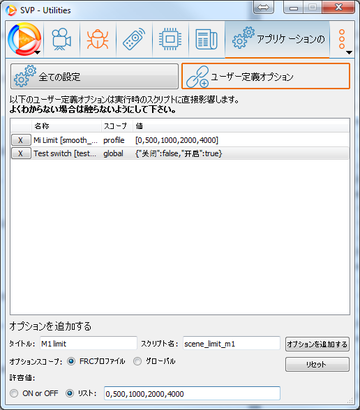
- 新しいオプションを作成します。
- タイトルフィールドで任意の名前を指定します。この名前はメニューあるいはビデオのプロファイルに表示されます。
- スクリプト名フィールドで値が変更したいJavaScriptの変数の名前を指定します。
- 変数のスコープを選択します。
- メインメニューのカスタムオプションサブメニューでグローバルを変更します。
- FRCプロファイルは具体的なプロファイルのため指定します。
- 有効値のリストを連想配列としてJSONフォーマット({“Option 1”:value_1, “Options 2”:value_2,…})で指定します。この際、メニューでOption 1項目を選択すると、JavaScript変数がvalue_1値になるなど。例:
- よく使用されるオプションは ON of OFF個別の項目とし、それが{”Off”:false,”On”:true}に等しいです。
- カンマで区切るオプション名の簡単なリスト: ”Option 1”,”Option 2”,”Option 3”。 それが次のに等しい: {”Option 1”:0,”Option 2”:1,”Options 3”:2}。
- オプションを追加するボタンをクリックします。全部のフィールドを正しく記入したら、新しいパラメータが追加されます。エラーの場合、JavaScript変数名また値のリストのシンタックスが正しいか確認してください。
- 新しい変数を使用するには「ジェネレータ」のコードを変更します。SVPのインストールディレクトリー の「script」ディレクトリーからいくつかのファイルを変更できます。
- base.avsおよびbase.pyとはAvisynth及び Vapoursynth用スクリプトのそれぞれの基本的な部分で、最終的なプログラムに直接にコーピされます。
- generate.js とは「ジェネレータ」のコアコードです。Avisynth用スクリプトは「gen_avs()」関数、Vapoursynth用スクリプトは「gen_vs()」関数を使用することによって生成されます。
JavaScriptのスクリプトを変更するとき間違えをしやすいです。この際、ログにJavaScriptのエンジンのエラーのテキストが登録されます。
SVPflowの引数値を指定するため次の二つの方法のいずれかを使用します。
- 「script」ディレクトリからテキストエディタでoverride.jsファイルを開き、必要なパラメータを含める文字列を有効にし、つまり、コメント符号(「//」)を削除します。詳細は、SVPflowの引数値の説明を参照してください。
例えば、プロファイルの設定と関わらず13. Standardに等しいSVP shaderを常に使用するため「smooth.algo = 13」文字列を有効にします。
- ユーザー定義オプションセクションで特別な名前がある変数を作成します。このためにoverride.jsファイルからパラメータの名前ですべての「.」を「_」に交換します。
例えば、ビデオのプロファイルで「smooth.scene.limits.m1」を変更できるようにするため次のパラメータを追加します。
- タイトル: 「M1 limit」
- スクリプト名: 「smooth_scene_limits_m1」
- オプションスコープ: 「FRC profile」
- 許容値: 「0,500,1000,2000,4000」